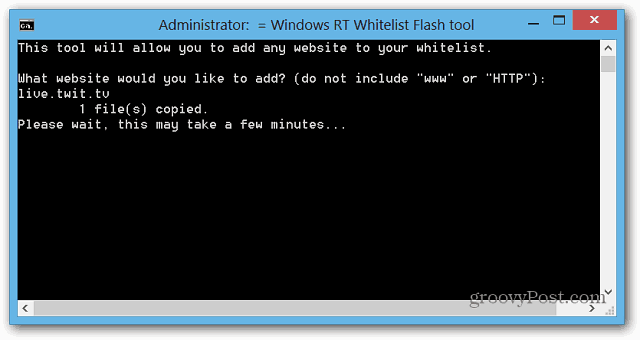Faça o Adobe Flash funcionar no Microsoft Surface com Windows RT
Móvel Superfície Microsoft Windows Rt / / March 18, 2020
O tablet Surface RT da Microsoft e outros dispositivos com Windows RT permitem que o Flash funcione apenas em sites que a Microsoft aprovou em sua lista de permissões. Veja como adicionar sites à lista.
O tablet Surface RT da Microsoft e outros dispositivos com Windows RT permitem que o Flash funcione apenas em sites que a Microsoft aprovou em sua lista de permissões. Veja como fazer com que qualquer site que exija o Flash funcione.
Embora o HTML 5 assuma as funções do Flash na Web, ainda existem muitos sites que o utilizam. Se você for a um site que exija o Adobe Flash e não seja aprovado na lista de permissões da Microsoft, verá uma tela semelhante a esta.
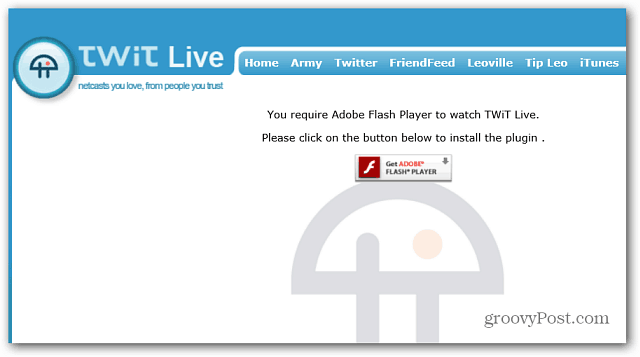
Nem se preocupe em tocar no ícone para instalá-lo. Não vai funcionar e você receberá a seguinte mensagem. Isso se refere à versão Desktop e Metro do IE.
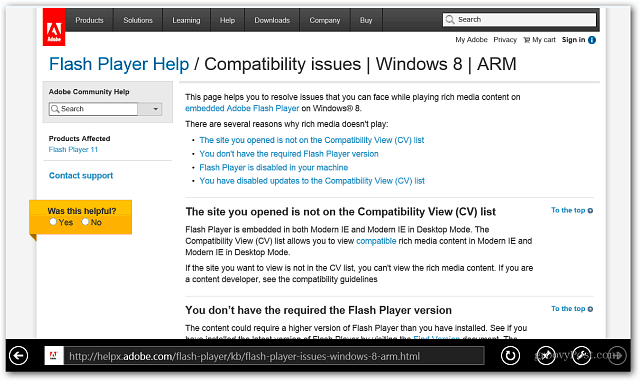
Adicionar manualmente sites em Flash trabalhar no Surface RT
Este método, explicado por Marvin_S no Fórum XDA, permite editar a lista de compatibilidade do IE 10. Vá para a área de trabalho, abra o Internet Explorer e pressione a tecla ALT para exibir a barra de menus. Então vá para
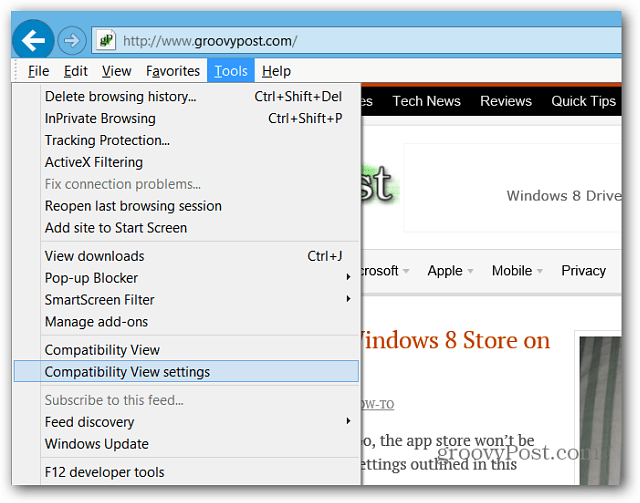
Quando a janela Configurações de exibição de compatibilidade for aberta, desmarque a caixa "Baixar listas de compatibilidade atualizadas da Microsoft" e clique em Fechar.
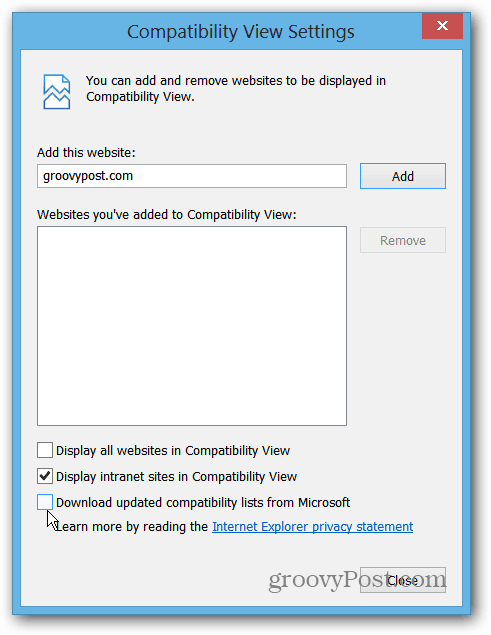
Agora use o atalho de tecladoWinKey + R digite ou cole no diretório a seguir e clique em OK.
C: \ Usuários \ [USER_NAME] \ AppData \ Local \ Microsoft \ Internet Explorer \ IECompatData
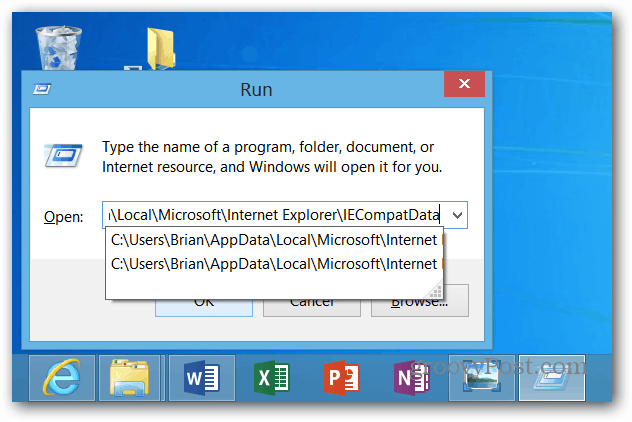
Deve haver um arquivo lá chamado iecompatdata.exe. Clique com o botão direito e selecione Abrir com> Bloco de notas.
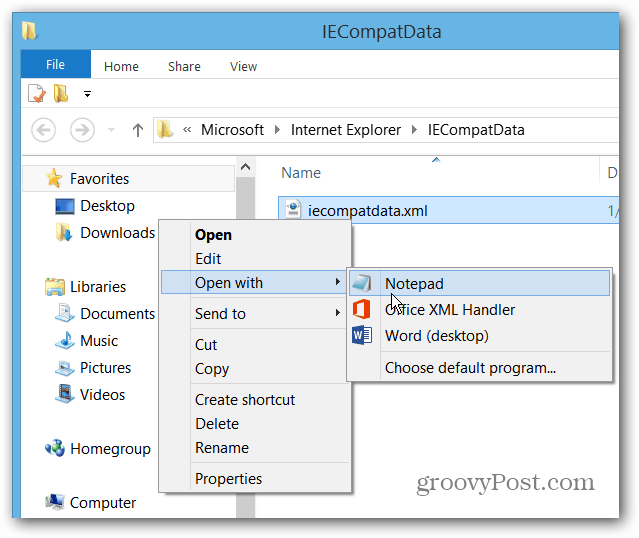
No arquivo, eu recomendo bater Ctrl + F para abrir a caixa de diálogo Localizar e tipo:instantâneo para encontrar o
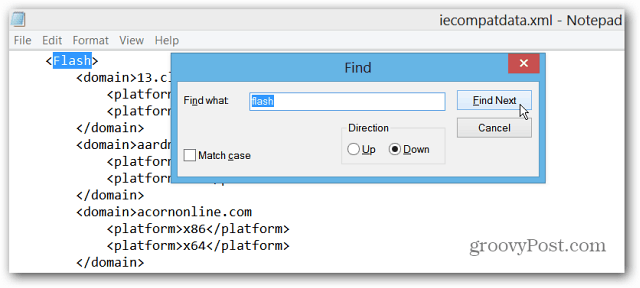
Desça um pouco mais e digite o domínio que você deseja adicionar à lista de permissões, digitando-o entre
Neste exemplo, quero que a transmissão ao vivo do TWiT funcione. Então eu adicionei:
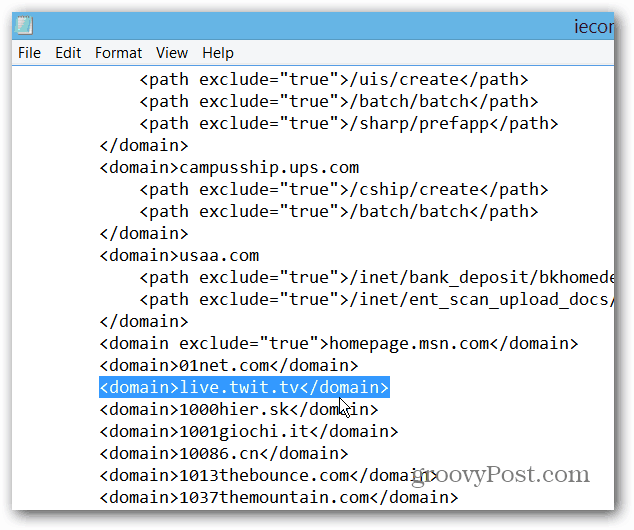
Depois de adicionar um domínio, salve-o pressionando Ctrl + S ou indo para Arquivo> Salvar.
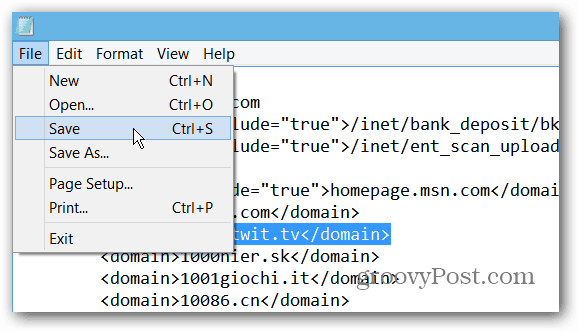
Agora vá para a tela Iniciar e abra a versão metro / moderna do IE 10. Então aperte WinKey + I para abrir as configurações do Internet Explorer. Selecione Opções da Internet.
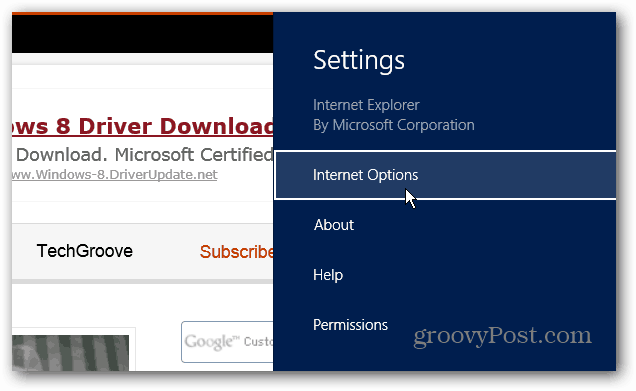
Agora clique no botão Excluir para excluir o histórico de navegação.
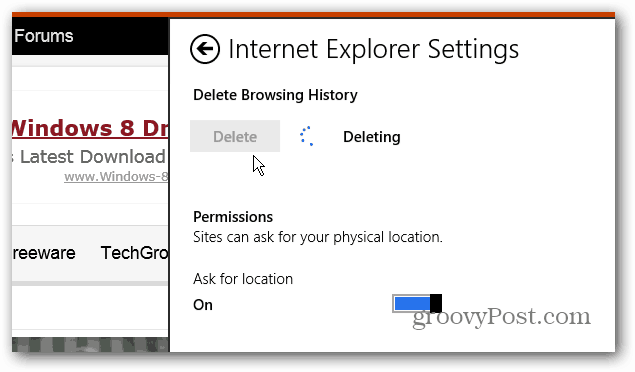
Depois de excluída, vá para a página da web que você adicionou à lista e ela deve ser exibida normalmente.
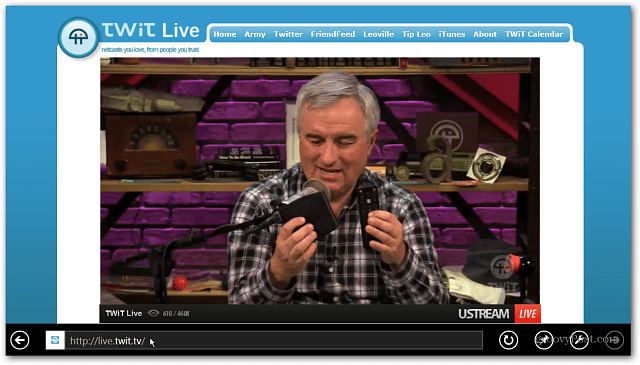
Algumas coisas sobre esse truque. Ao desativar as atualizações da lista de compatibilidade (na primeira parte do processo), você perderá futuras atualizações da lista de permissões da Microsoft. Dependendo de quais são as atualizações futuras, você pode realmente desejá-las. Não são apenas domínios adicionados à lista, mas também atualizações que permitirão que o IE 10 os exiba com a melhor qualidade.
Portanto, convém manter uma lista dos sites desejados em um arquivo separado para copiar e colar. Em seguida, ative as atualizações da lista de compatibilidade periodicamente e veja o que acontece. Se as atualizações não parecerem oferecer muito, você poderá adicionar sua lista novamente e desativar as atualizações da Lista de Compatibilidade novamente.
É um pouco complicado, mas funciona. Também existe uma maneira de invadir o Registro, mas essa é uma rota mais segura se você não é um usuário experiente.
Atualização: Ferramenta Flash da lista de permissões do Windows RT
O membro do fórum XDA TheDroidKid desenvolveu Ferramenta Flash da lista de permissões V1.5 que permite executar facilmente as ações executando um script.
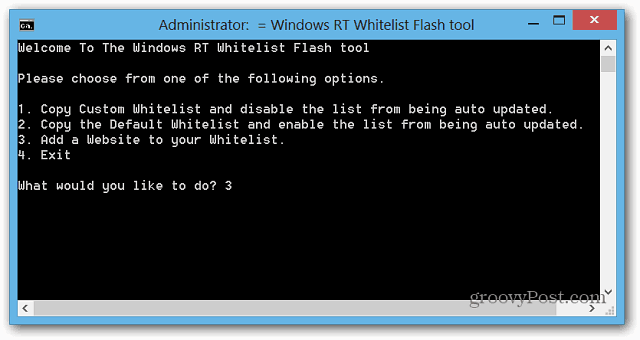
Você pode achar que essa é uma opção mais fácil, mas atualmente leva até dois minutos para que um site seja adicionado à lista de permissões. É mais rápido adicionar você mesmo domínios, mas a ferramenta deve ser aprimorada na versão 2.0, de acordo com o desenvolvedor.